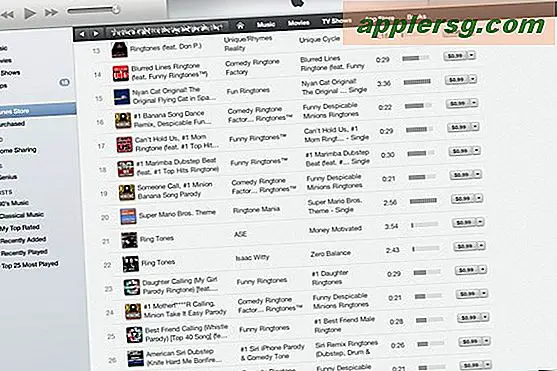Downgrade iOS 5 beta vers iOS 4.3.3
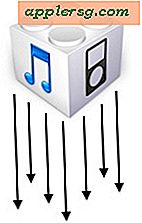 Bon, vous avez eu du plaisir à jouer avec la version bêta d'iOS 5, mais vous en avez assez de gérer les bizarreries et les bogues liés à un système d'exploitation bêta. Maintenant, contrairement à la croyance populaire, vous pouvez revenir à iOS 4.3.3 sans trop d'effort. Contrairement à la rétrogradation d'autres versions iOS, Apple signe toujours iOS 4.3.3, vous n'avez donc rien à faire de génial. Dans le cadre de cette procédure pas à pas, nous supposerons que vous utilisez un iPhone.
Bon, vous avez eu du plaisir à jouer avec la version bêta d'iOS 5, mais vous en avez assez de gérer les bizarreries et les bogues liés à un système d'exploitation bêta. Maintenant, contrairement à la croyance populaire, vous pouvez revenir à iOS 4.3.3 sans trop d'effort. Contrairement à la rétrogradation d'autres versions iOS, Apple signe toujours iOS 4.3.3, vous n'avez donc rien à faire de génial. Dans le cadre de cette procédure pas à pas, nous supposerons que vous utilisez un iPhone.
D'abord quelques notes rapides et des avertissements. Vous avez probablement remarqué lors de l'installation de iOS 5 bêta l'avertissement d'Apple:
"Les périphériques mis à jour vers iOS 5 bêta ne peuvent pas être restaurés sur des versions antérieures d'iOS. Les appareils pourront être mis à niveau vers les futures versions bêta et le logiciel final iOS 5. "

En d'autres termes, Apple dit iOS 5 beta est une rue à sens unique. Apple émet probablement cet avertissement pour une bonne raison, et il est probablement sage de suivre leurs conseils et de ne pas tenter de déclasser pour une raison quelconque. Bien que cela ne devrait pas avoir d'effet sur votre iPhone UDID en supposant que vous l'ayez activé avec une licence de développement, personne ne le saura avec certitude jusqu'à ce que la prochaine version bêta soit publiée. Assurez-vous d'avoir une sauvegarde de votre appareil iOS, et comme nous ne sommes pas responsables de tout falsification de votre matériel, continuez à vos risques et périls.
Donc, vous êtes à l'aise en ignorant les conseils d'Apple et tous ces avertissements et voulez revenir à 4.3.3 ... voici ce qu'il faut faire:
Comment rétrograder iOS 5 bêta à iOS 4.3.3
Il existe en fait quelques méthodes pour rétrograder à 4.3.3 à partir d'iOS 5, mais nous allons couvrir la manière la plus simple. Dans le cadre de cette procédure pas à pas, nous ferons référence à iOS 5 beta 1 et à iTunes 10.5 beta, alors assurez-vous d'avoir ce manuel à portée de main avant de commencer.
- Mettez votre iPhone en mode DFU: éteignez l'iPhone, maintenez enfoncés les boutons Power et Home pendant 10 secondes puis relâchez le bouton d'alimentation, continuez à appuyer sur le bouton Home jusqu'à ce qu'iTunes vous indique qu'un iPhone en mode de récupération a été détecté - quand vous obtenez message et l'écran de l'iPhone est noir, vous savez que vous êtes en mode DFU
- Supprimez toutes les modifications de fichier hôte que vous avez effectuées dans le passé (comme lors de la correction de l'erreur iTunes 3194, etc) - si vous n'avez apporté aucune modification à votre fichier hosts lié aux serveurs d'Apple, ne vous inquiétez pas
- Dans iTunes, cliquez sur "Restaurer" dans l'onglet résumé - maintenant vous avez deux options, vous pouvez soit tenter de restaurer à partir d'une sauvegarde qui a un succès limité, soit restaurer directement sur iOS 4.3.3 IPSW
Laissez iTunes faire sa magie et vous devriez revenir à 4.3.3 sans problème. Vous pouvez également le faire via Xcode, mais cette méthode est de loin la plus facile. Oui, cela fonctionne avec les iPhones qui ont utilisé le bogue Voice Over pour ignorer l'activation d'iOS 5 UDID.
Vous pouvez également utiliser TinyUmbrella
Si la méthode ci-dessus ne fonctionne pas, vous pouvez toujours essayer la downgrading avec l'aide de TinyUmbrella, mais vous aurez toujours besoin d'iTunes 10.5 beta. Vous pouvez récupérer TinyUmbrella (liens de téléchargement direct: Mac ou Windows). La méthode TinyUmbrella est fondamentalement la même que ci-dessus, mais vous pouvez forcer TinyUmbrella à gérer les changements d'hôtes pour vous en faisant l'option suivante dans l'application:
- Lancez TinyUmbrella et allez dans l'onglet "Avancé"
- Décochez la case "Définir les hôtes sur Cydia à la sortie" - cela vous permet d'utiliser les serveurs d'Apple et équivaut à supprimer manuellement tous les hôtes Cydia de votre fichier hosts
Après cela, vous pouvez restaurer l'iPhone comme d'habitude via iTunes 10.5 beta.